
java下载安装教程
首先,我们可能需要查看一下电脑的配置信息,单击开始按钮选择系统,一般我们只需要关注是多少位的系统,还有是windows或Linux即可,如图:
推荐教程:《java学习》
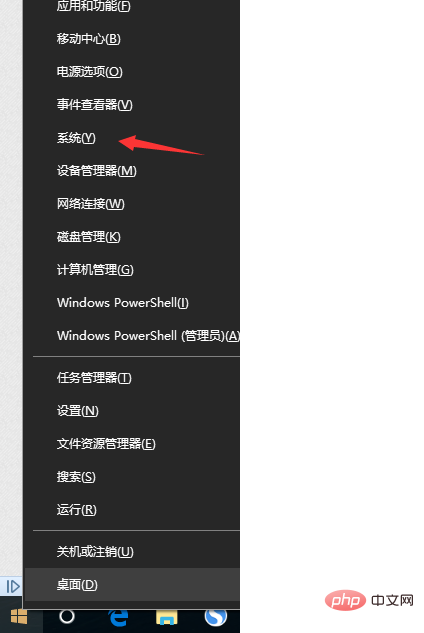
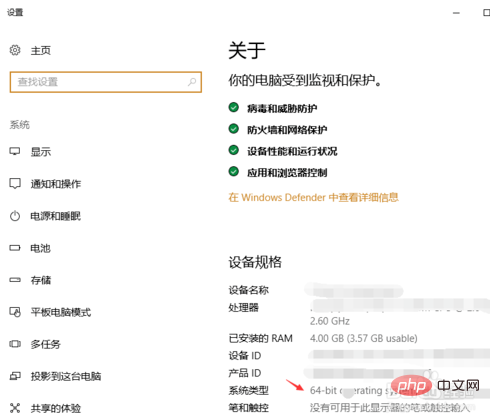
在网络畅通的情况下,在任意浏览器都可以查找java的下载链接,我这边的链接是http://www.oracle.com/technetwork/java/javase/downloads/index.html,输入地址后,按照图示操作:
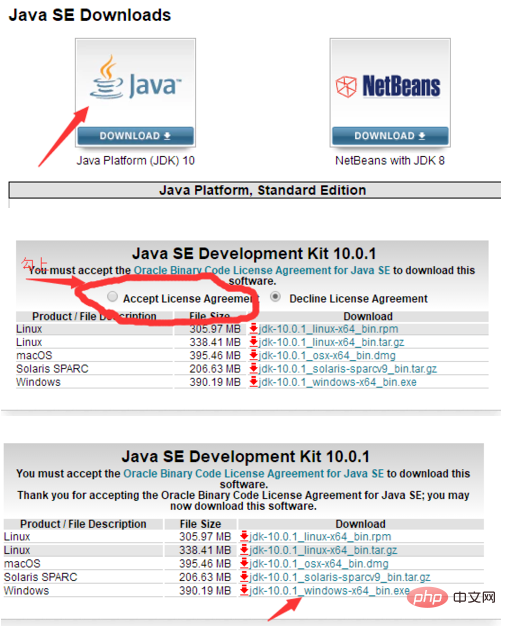
单击 下载后,我这边选择下载的是exe格式的,一般也可以选择压缩文件下载,如图所示:
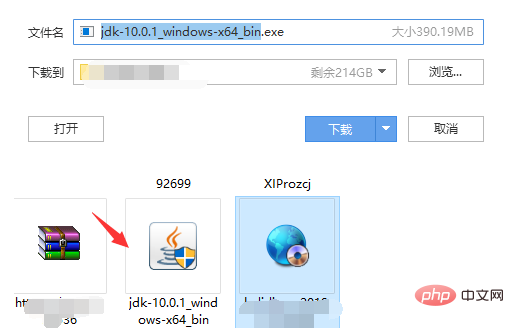
接着就可以进行java的安装了,双击文件进行安装,如图所示:
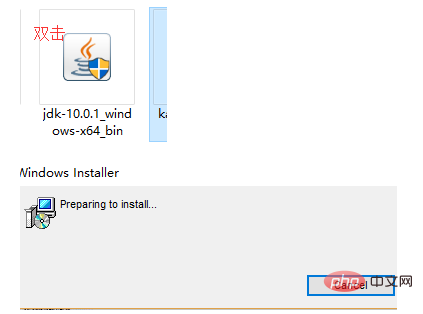
按照软件的安装进程,一步步显示,如图所示:
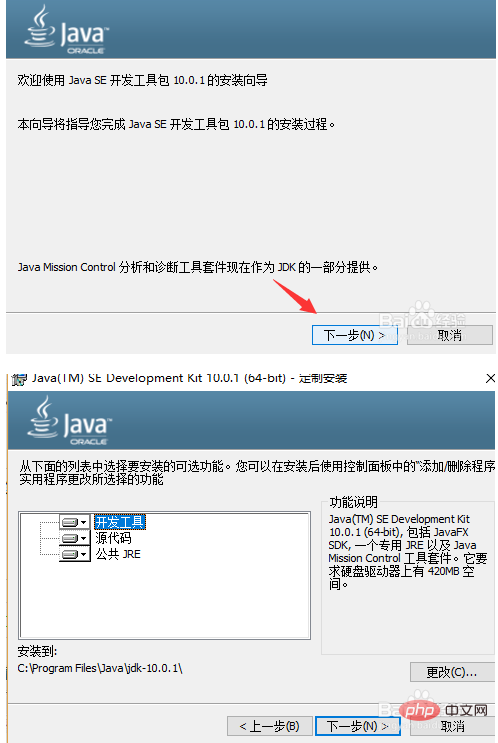
一般软件安装特别支持英文路径的安装,这边java我安装到s盘,如图所示:
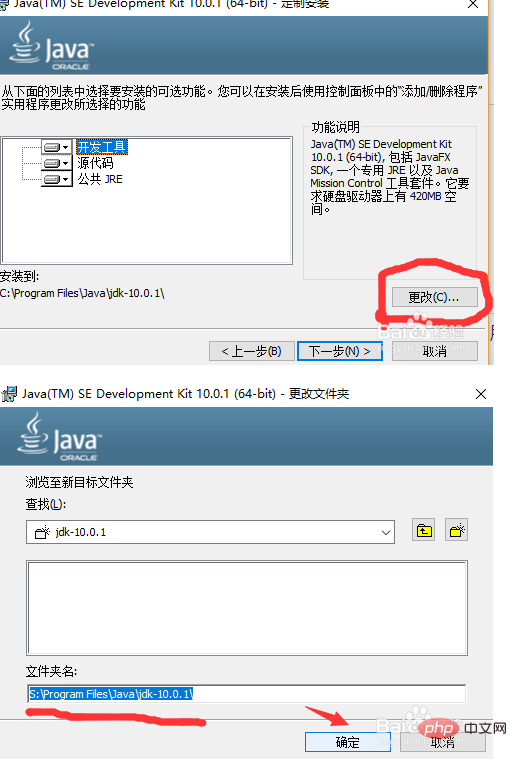
单击下一步后,软件安装中有可能需要等待几分钟,如图所示:
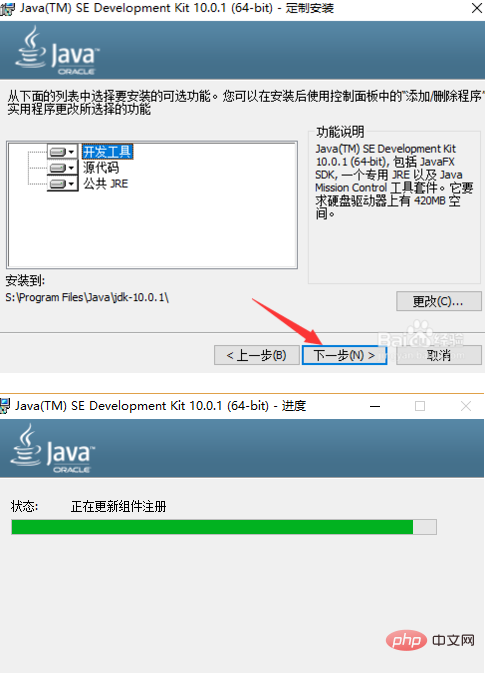
文件提取后,会弹出如图所示:
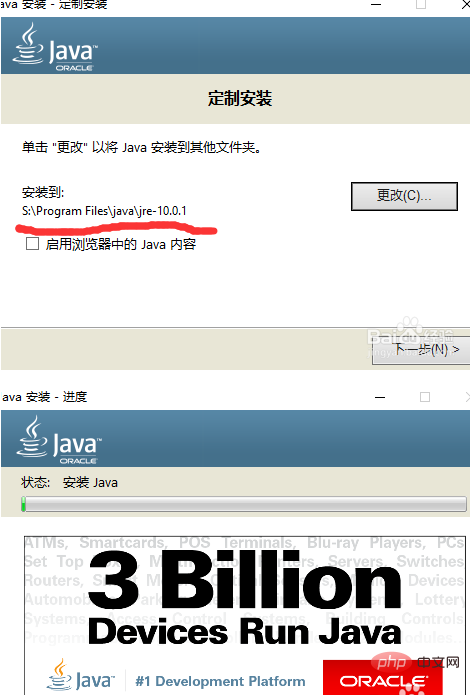
稍微等待下,至此java安装结束,如图所示:
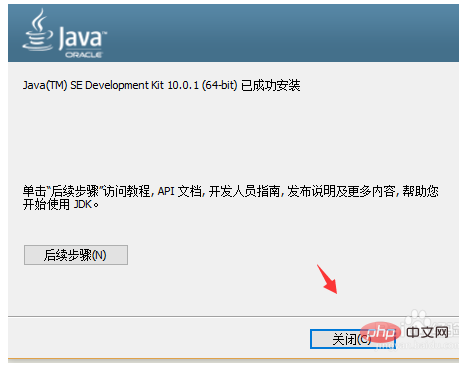
以上是java下载安装教程的详细内容。更多信息请关注PHP中文网其他相关文章!

热AI工具

Undresser.AI Undress
人工智能驱动的应用程序,用于创建逼真的裸体照片

AI Clothes Remover
用于从照片中去除衣服的在线人工智能工具。

Undress AI Tool
免费脱衣服图片

Clothoff.io
AI脱衣机

Video Face Swap
使用我们完全免费的人工智能换脸工具轻松在任何视频中换脸!

热门文章

热工具

SublimeText3 英文版
推荐:为Win版本,支持代码提示!

记事本++7.3.1
好用且免费的代码编辑器

SublimeText3汉化版
中文版,非常好用

mPDF
mPDF是一个PHP库,可以从UTF-8编码的HTML生成PDF文件。原作者Ian Back编写mPDF以从他的网站上“即时”输出PDF文件,并处理不同的语言。与原始脚本如HTML2FPDF相比,它的速度较慢,并且在使用Unicode字体时生成的文件较大,但支持CSS样式等,并进行了大量增强。支持几乎所有语言,包括RTL(阿拉伯语和希伯来语)和CJK(中日韩)。支持嵌套的块级元素(如P、DIV),

禅工作室 13.0.1
功能强大的PHP集成开发环境




